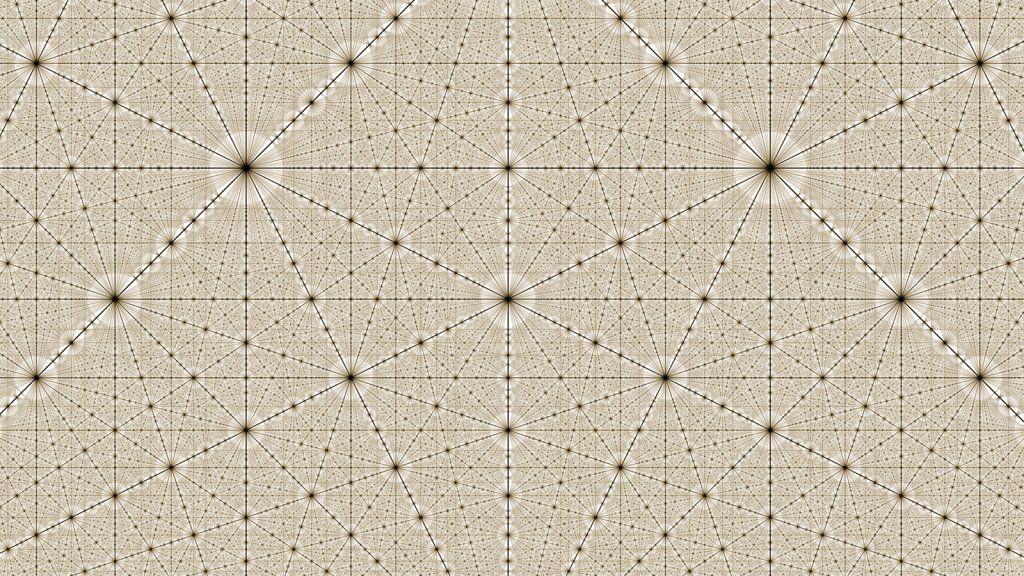Microsoft Excel มีความแตกต่างน้อยมากในการเป็นแอปที่พวกเราหลายคนใช้โดยค่าเริ่มต้น แต่เราไม่เคยพูดถึงมันเลย เราเป็นผู้ใช้ระดับสูง กำลังหมุนตารางของเรา และพิมพ์การคำนวณที่ซับซ้อนลงในเซลล์ (เมื่อวานนี้ ฉันพิมพ์ข้อความง่ายๆ ลงในเซลล์โดยมีคนมองข้ามไหล่ของฉัน และเขาสงสัยว่าฉันกำลังเขียนโปรแกรมอยู่หรือเปล่า) ใครก็ตามที่จริงจังเกี่ยวกับธุรกิจมักจะใช้สเปรดชีตเพื่อติดตามค่าใช้จ่าย เมื่อคุณต้องการแสดงข้อมูลบางอย่างเป็นภาพ สร้างสไลด์ด้วยแผนภูมิ หรือติดตามการเงินโดยไม่มีส่วนเพิ่มเติม พวกเราหลายคนใช้ Excel
เมื่อวานนี้ Microsoft แสดงคุณสมบัติใหม่ให้ฉันดู เรียกว่า Maps , นั่นคือ หนึ่งในสิ่งเพิ่มเติมที่น่าประทับใจที่สุดที่ บริษัท ทำในรอบหลายปี . มันทำให้ฉันสงสัยว่าทั้งหมดนี้ไปอยู่ที่ใด ตอนนี้ Microsoft Office ทำงานบนเว็บ บนโทรศัพท์และแท็บเล็ตของเรา และบนเดสก์ท็อป (รวมถึง Mac และ Windows) คุณสมบัติล่าสุด ในแอปเหล่านี้สามารถคัดแยกข้อมูลจากระบบคลาวด์ และทั้งแอปสามารถอัปเดตในเบื้องหลังได้ เป็นชุดที่ 'มีชีวิตและหายใจได้' มากกว่าเวอร์ชันเดสก์ท็อปที่ล้าสมัยเมื่อหลายปีก่อน และทำให้ฉันสงสัยอีกครั้งเกี่ยวกับการใช้ Google เอกสาร
แผนที่ก็เหมือนกับการจ้างนักวิทยาศาสตร์ข้อมูลชั่วคราวหรืออาจจะเป็นนักวิเคราะห์การเมืองอย่าง Karl Rove ในการสาธิตของฉัน ตัวแทนแสดงให้เห็นว่า คุณสามารถสร้างแผนที่โดยละเอียดโดยใช้ชุดข้อมูลของคุณเองได้อย่างไรในไม่กี่คลิก คุณลักษณะแผนที่ใช้ Bing Maps และทำงานภายในสเปรดชีต เช่นเดียวกับฟีเจอร์ส่วนใหญ่ใน Office 365 และเวอร์ชันเดสก์ท็อป คุณสามารถสร้างแผนภูมิเหล่านี้ในสเปรดชีต จากนั้นคัดลอกและวางลงในแอปอื่นๆ เช่น Microsoft Word หรือ PowerPoint (แล้วยังคงแก้ไข)
สิ่งที่น่าประทับใจที่สุดคือไม่เหมือนกับเครื่องมือนักวิทยาศาสตร์ข้อมูลอื่นๆ สำหรับการทำแผนที่ Maps ใน Excel ทำงานร่วมกับข้อมูลจนถึงระดับเคาน์ตีหรือรหัสไปรษณีย์ สมมติว่าคุณต้องการเห็นภาพว่ามีผู้ใช้ Sprint, Verizon หรือ AT&T กี่คนในรัฐของคุณ (และคุณสามารถเข้าถึงข้อมูลนั้นได้) ด้วย Maps คุณสามารถกำหนดสีทุกอย่างเพื่อให้ทุกเคาน์ตีแสดงสีเดียวสำหรับผู้ให้บริการแต่ละราย กรณีใช้งานในทันทีคือการทำความเข้าใจแนวโน้มทางภูมิศาสตร์ แต่ฉันเห็นว่าสิ่งนี้มีการขยายตัวมากขึ้นไปอีก การแสดงภาพข้อมูลมีประโยชน์อย่างยิ่งในโลกที่โกลาหลของข้อมูลล้นเกิน เรามีสิทธิ์เข้าถึงขุมทรัพย์ขนาดใหญ่เกี่ยวกับนิสัยการซื้อ ความแตกต่างระหว่างรุ่น สถิติอาชญากรรม และทุกสิ่งในระหว่างนั้น แต่ฉันไม่เคยเห็นวิธีที่จะดูข้อมูลทางภูมิศาสตร์อย่างรวดเร็วและจัดรูปแบบใหม่อย่างรวดเร็วโดยใช้เครื่องมือที่เรารู้และเข้าใจอยู่แล้ว
นอกจากนี้ยังน่าประทับใจอีกด้วยว่าการทำงานนี้รวดเร็วเพียงใด โดยมักจะทำได้ด้วยการคลิกเพียงไม่กี่ครั้ง คุณสามารถชมการสาธิตในวิดีโอด้านล่าง สังเกตว่าคุณสามารถเลือกแถวของเซลล์และดูการแสดงภาพได้ในชั่วพริบตา พวกเราบางคนมีเวลาเรียนรู้เครื่องมือสร้างภาพที่ซับซ้อน นับประสาจัดรูปแบบข้อความที่เรามีอยู่แล้วใน Excel
Microsoft กำลังเพิ่ม A.I. คุณลักษณะที่ขับเคลื่อนไปยัง Office และ Sway (และ ฉันจะพูดถึงเครื่องมือเพิ่มประสิทธิภาพส่วนบุคคลอีกครั้ง ) รวมถึงการเพิ่มหนึ่งรายการใน PowerPoint ที่ช่วยให้คุณสร้างงานนำเสนอโดยใช้คำสำคัญสองสามคำ ตัวอย่างเช่น ถ้าคุณต้องการพูดคุยเกี่ยวกับรถยนต์ไฟฟ้า คุณสามารถพิมพ์วลีนั้นและงานนำเสนอจะเพิ่มรูปภาพและจัดรูปแบบทุกอย่างให้คุณในไม่กี่วินาที
สำหรับฉัน มีคำถามเกี่ยวกับเวิร์กโฟลว์อย่างไรก็ตาม ฉันชอบฟีเจอร์ใหม่ๆ ที่ทรงพลังเหล่านี้ใน Office โดยเฉพาะฟีเจอร์ Maps ใน Excel แต่ฉันมักจะใช้ Google เอกสารและ Google ชีตเพราะฉันสามารถเข้าถึงได้เร็วในเบราว์เซอร์ Chrome (และเนื่องจากฉันเป็นผู้ใช้ Gmail) . ฉันวางแผนที่จะเปลี่ยนไปใช้ Office 365 ชั่วขณะหนึ่งและรายงานเกี่ยวกับวิธีการทำงานทั้งหมดเมื่อเปรียบเทียบกับเวิร์กโฟลว์ปกติของฉัน
Maps ยังไม่พร้อมใช้งาน แต่จะวางจำหน่ายในปลายปีนี้สำหรับ Office เวอร์ชันเดสก์ท็อป ชุด Office 365 บนระบบคลาวด์ และเวอร์ชันสำหรับอุปกรณ์เคลื่อนที่บนโทรศัพท์และแท็บเล็ต